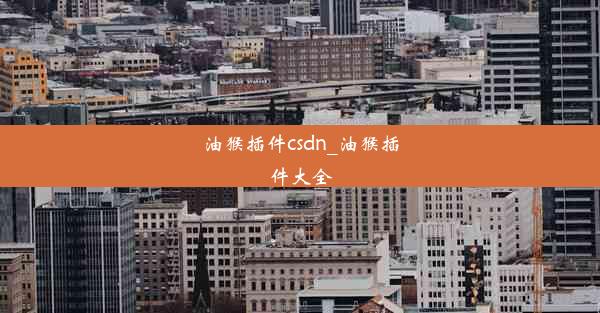chrome浏览器打开网页没反应怎么回事(chrome浏览器网页打不开)
 谷歌浏览器电脑版
谷歌浏览器电脑版
硬件:Windows系统 版本:11.1.1.22 大小:9.75MB 语言:简体中文 评分: 发布:2020-02-05 更新:2024-11-08 厂商:谷歌信息技术(中国)有限公司
 谷歌浏览器安卓版
谷歌浏览器安卓版
硬件:安卓系统 版本:122.0.3.464 大小:187.94MB 厂商:Google Inc. 发布:2022-03-29 更新:2024-10-30
 谷歌浏览器苹果版
谷歌浏览器苹果版
硬件:苹果系统 版本:130.0.6723.37 大小:207.1 MB 厂商:Google LLC 发布:2020-04-03 更新:2024-06-12
跳转至官网

当您在使用Chrome浏览器打开网页时,如果网页没有反应,可能是由多种原因造成的。以下将从几个常见原因进行分析:
1. 网络连接问题
- 最常见的原因是网络连接问题。如果您的网络连接不稳定或者完全断开,Chrome浏览器将无法加载网页。
- 您可以尝试重新连接网络,或者检查路由器、调制解调器等设备是否正常工作。
- 如果是无线网络,确保您的设备与路由器之间的信号良好。
2. 浏览器缓存问题
- 浏览器缓存是为了提高网页加载速度而存储的数据。如果缓存出现问题,可能会导致网页无法正常显示。
- 您可以尝试清除Chrome浏览器的缓存,方法是在设置中找到隐私和安全性选项,然后选择清除浏览数据。
3. 扩展程序或插件冲突
- 安装的扩展程序或插件可能与网页加载发生冲突,导致网页无法正常显示。
- 尝试禁用所有扩展程序,然后逐个启用,以确定哪个扩展程序是问题所在。
4. 浏览器版本过旧
- 如果您使用的是过旧的Chrome浏览器版本,可能存在兼容性问题,导致网页无法正常打开。
- 更新到最新版本的Chrome浏览器,通常可以解决兼容性问题。
5. 操作系统问题
- 操作系统的问题也可能导致Chrome浏览器无法打开网页。例如,系统文件损坏或驱动程序问题。
- 您可以尝试重启计算机,或者检查操作系统是否需要更新。
6. 网页本身的问题
- 有时候,网页本身可能存在错误或者正在维护,这也会导致无法打开。
- 您可以尝试在另一个浏览器中打开该网页,或者稍后再试。
7. JavaScript或CSS问题
- 网页中的JavaScript或CSS代码错误可能导致网页无法正常显示。
- 您可以尝试在浏览器的开发者工具中查看错误信息,以确定问题所在。
8. 浏览器设置问题
- Chrome浏览器的某些设置可能被错误修改,导致网页无法加载。
- 在设置中检查网络和隐私和安全性选项,确保一切设置正确。
二、解决方法与步骤
针对上述原因,以下是一些具体的解决步骤:
1. 检查网络连接
- 确保您的网络连接正常,尝试重新连接或重启路由器。
2. 清除浏览器缓存
- 打开Chrome浏览器,进入设置,选择隐私和安全性,然后点击清除浏览数据。
3. 禁用扩展程序
- 在Chrome浏览器的地址栏输入chrome://extensions/,然后逐个禁用扩展程序,观察网页是否恢复正常。
4. 更新浏览器
- 打开Chrome浏览器,点击右上角的三个点,选择关于Google Chrome,然后根据提示更新到最新版本。
5. 重启计算机
- 如果是操作系统问题,尝试重启计算机。
6. 尝试其他浏览器
- 使用其他浏览器(如Firefox、Edge等)打开网页,以确定是否是Chrome浏览器的问题。
7. 检查网页代码
- 使用Chrome浏览器的开发者工具(按F12或右键选择检查)查看JavaScript或CSS错误。
8. 恢复默认设置
- 如果以上方法都无法解决问题,您可以尝试恢复Chrome浏览器的默认设置。
通过以上步骤,您可以逐步排查并解决Chrome浏览器打开网页没反应的问题。如果问题依旧存在,可能需要寻求专业的技术支持。